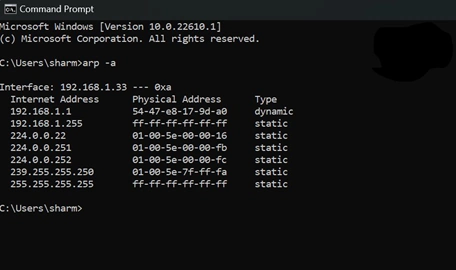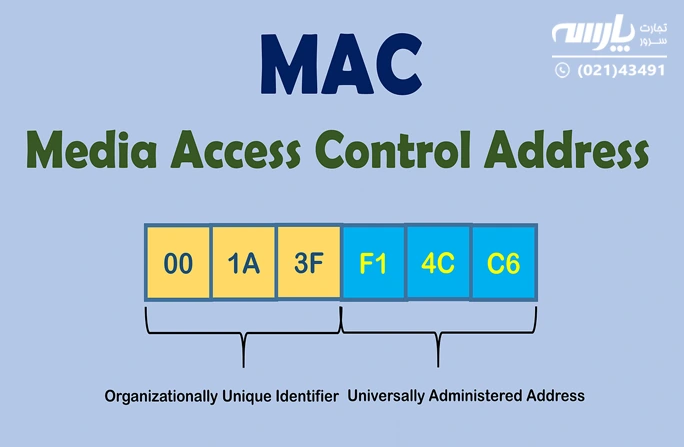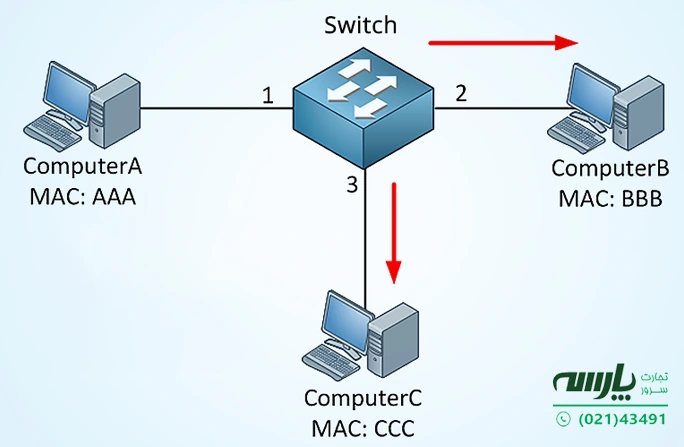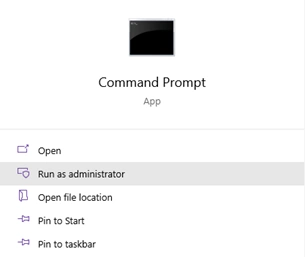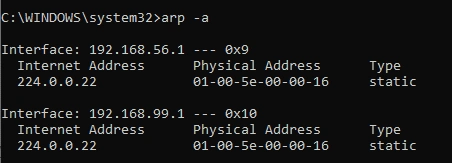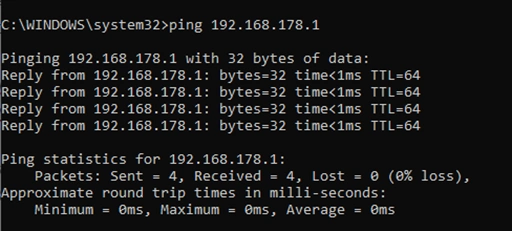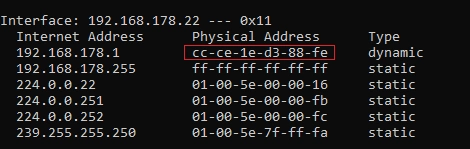یک مک آدرس (Mac table) در سطح جهانی منحصربهفرد است. در واقع دو دستگاه در اینترنت نمیتوانند آدرس مک یکسانی داشته باشند. همچنین این آدرس به دلیل اینکه روی لایه پیوند داده مدل OSI کار میکند، با نام آدرس اترنت نیز شناخته میشود. بهطورمعمول در قالب هگزادسیمال نوشته میشود و طول آن 6 بایت یا 28 بیت است. اگر قصد دارید محتویات مک آدرس (Mac table) در سوئیچ را ببینید و با دستور نمایش مک آدرس در سیسکو آشنا شوید، این مطلب به معنای واقعی برایتان پرکاربرد خواهد بود.
⏲ مدت زمان تخمینی مطالعه: 8 دقیقه
فهرست موضوعات
Mac table چیست؟
MAC مخفف Media Access Control و یک آدرس فیزیکی است که بهطور منحصربهفرد سازنده دستگاه و سختافزار در شبکه را شناسایی میکند. این آدرس بیشتر در فناوریهای شبکه IEEE 802 مانند فناوری اترنت، WiFi و بلوتوث مورد استفاده قرار میگیرد. بهطورکلی یک آدرس MAC به کارت رابط شبکه هر دستگاهی که به اینترنت متصل است، اختصاص داده میشود.
در شبکهها، آدرس MAC که به عنوان آدرس CAM (حافظه آدرسپذیر محتوا (Content Addressable Memory)) نیز شناخته میشود، ارتباط بین پورتهای سوئیچ مربوطه را برقرار و آنها را برای اتصال بعدی ذخیرهمیکند.
هنگامیکه یک دستگاه به یک سوئیچ متصل میشود، سوئیچ آدرس MAC دستگاه و پورتی که به آن متصل است را یاد میگیرد و این اطلاعات را به جدول MAC خود اضافه میکند. در نتیجه سوئیچ از این آدرس برای ارسال ترافیک ورودی به پورت صحیح براساس آدرس مک مقصد استفاده می کند.
مک آدرس (Mac table) بخش مهمی از سوئیچینگ شبکه نیز است؛ زیرا باعث میشود تا سوئیچها ترافیک را فقط به پورتهایی که دستگاههای مقصد در آن قرار دارند، منتقل کنند، نه اینکه ترافیک را به همه پورتها پخش کنند، که میتواند منجر به تراکم شبکه شود.
شایان ذکر است که آدرسهای MAC اندازه محدودی دارند و زمانیکه پر میشوند، احتمال دارد شروع به حذف ورودیهای قدیمی کنند تا جا برای موارد جدید باز شود. این ویژگی اگر ترافیک شبکه زیاد باشد، یا اگر دستگاهها مرتب به شبکه متصل و قطع شوند، میتواند مشکلاتی ایجاد کند.
دستور نمایش مک آدرس در سیسکو
برای اینکه بتوانید مک آدرس ( MAC Table سوئیچ) در سیسکو را مشاهده کنید، باید از ترمینال یا کنسول در سوئیچ سیسکو استفاده کنید. برای این کار کافی است مراحل زیر را با دقت انجام دهید:
- یک ترمینال (terminal) یا اتصال کنسول (console connection) در سوییچ سیسکو باز کنید.
- با استفاده از نام کاربری خود وارد سوئیچ شوید.
- دستور زیر را در ترمینال وارد کنید:
show mac address-table
- برای اجرای دستور کلید Enter را فشار دهید.
- پس از زدن دکمه Enter سوئیچ جدول آدرس MAC را نشان میدهد که شامل آدرس MAC تمام دستگاه های متصل به سوئیچ و همچنین پورتهای سوئیچ مربوطه است.
- اگر میخواهید خروجی را فیلتر کنید و فقط یک آدرس MAC یا پورت سوئیچ خاص را مشاهده کنید، میتوانید از دستورهای اضافی استفاده کنید. بهعنوان مثال، برای نمایش آدرس MAC مرتبط با یک آدرس IP خاص، میتوانید دستور زیر را وارد کنید:
<show mac address-table | include <ip-address
* دستور ‘<ip-address>’ را با آدرس IP واقعی که می خواهید آن را مشاهده کنید، جایگزین کنید.
قیمت سوئیچ سیسکو 2960
پینگ مک آدرس
پینگ مک آدرس، روشی است که با استفاده از آن میتوانید تاخیر، اتصال و عیبیابی مک آدرس (Mac table) را انجام دهید. سادهترین راه برای پینگ کردن یک آدرس MAC در ویندوز استفاده از دستور “ping” و تعیین آدرس IP سیستمی است که میخواهید آن را بررسی کنید.
- ابتدا یک خط فرمان در ویندوز با دسترسی Administrator باز کنید. (شکل 1)
شکل 1
- هنگامیکه خط فرمان باز شد، دستور “arp” و “-a” را با هم تایپ کنید، تا جدول ARP فعلی را ببینید.
شکل 2
بهطور پیشفرض، دستور ARP رابطهای شبکه و ورودیهای آدرس IP با آدرسهای MAC را که پیشتر توسط سیستمعامل شناخته شدهاند، فهرست میکند. در شکل 2 همانطور که میبینید دو رابط شبکه وجود دارد که هر کدام یک ورودی ARP دارند (پیکربندی شده بهصورت static).
- حالا بهعنوان مثال میخواهیم آدرس MAC دروازه پیشفرض موجود در 192.168.178.1/24 را بدانیم. برای پینگ گردن این مک آدرس، از دستور “PING” استفاده میکنیم. پس از تایپ این عبارت سیستمعامل ابتدا یک درخواست پینگ ARP و سپس یک درخواست ICMP ارسال میکند.
$ ping 192.168.178.1
همانطور که در شکل 3 میبینید پینگ ما موفقیتآمیز بود و ما چند پاسخ از میزبان دریافت کردهایم.
شکل 3
- حالا بیایید آدرس MAC مربوطه را با استفاده از دستور “arp” و سپس گزینه “-a” ببینیم. همانطور که در شکل 4 مشاهده میکنید آدرس مک این روتر CC-CE-1E است.
شکل 4
همچنین میتوانید از دستور «arping» در برخی از سیستمهای مبتنی بر یونیکس برای ارسال درخواست پینگ مک آدرس دستگاه استفاده کنید و بررسی کنید. در اینجا مثالی از نحوه استفاده از دستور “arping” برای پینگ کردن یک آدرس MAC در یک سیستم مبتنی بر یونیکس آورده شده است:
<sudo arping -c 1 <mac-address
پيدا كردن mac address از روی ip
پیدا کردن mac address از روی ip همیشه امکانپذیر نیست و این فرآیند با توجه به پیکربندی شبکه و دستگاههای متصل به آن میتواند متفاوت باشد. با اینحال چند روش وجود دارد که با استفاده از آنها میتوانید یک مک آدرس (Mac table) را از روی IP پیدا کنید:
- حافظه پنهان ARP: اگر پیشتر با دستگاه با استفاده از آدرس IP ارتباط برقرار کردهاید، میتوانید حافظه پنهان ARP رایانه خود را بررسی کنید تا ببینید آیا حاوی آدرس MAC مرتبط با آن آدرس IP است یا خیر. برای مشاهده کش ARP، خط فرمان را باز کنید و دستور “arp”را تایپ کنید. با این کار لیستی از دستگاهها و آدرسهای MAC و IP مربوط به آنها نمایش داده میشود.
در ویندوز:
<arp -a <ip-address
در سیستمهای مبتنی بر یونیکس مانند لینوکس یا macOS:
<arp <ip-address
- نرم افزار مدیریت شبکه: اگر به نرمافزار مدیریت شبکه دسترسی دارید، می توانید از آن برای یافتن آدرس MAC مرتبط با یک آدرس IP استفاده کنید. این نرمافزار میتواند شبکه را اسکن کرده و لیستی از دستگاهها و آدرسهای MAC و IP مربوط به آنها را در اختیار شما قرار دهد.
از کجا محتویات MAC Table سوئیچ را ببینیم؟
برای مشاهده مک آدرس ( MAC Table سوئیچ) کافی است مراحل زیر را انجام دهید:
مرحله 1: با استفاده از کابل کنسول یا SSH وارد سوئیچ شوید.
مرحله 2: با تایپ دستور زیر وارد حالت Privileged شده و Enter را فشار دهید:
enable
مرحله 3: دستور زیر را تایپ کنید و دکمه Enter را فشار دهید تا وارد حالت پیکربندی جهانی شوید:
configure terminal
مرحله 4: در این مرحله باید دستور مشاهده مک آدرس (Mac table) را وارد کنید. این با توجه به نوع و مدل سوئیچ متفاوت خواهد بود. در اینجا چند نمونه آورده شده است:
* برای سوئیچ سیسکو:
show mac address-table
* برای سوئیچ HP:
show mac-address
* برای سوئیچ Juniper:
show ethernet-switching table
* برای سوئیچ D-Link:
show fdb
مرحله 5: پس از وارد کردن دستورات بالا، مک آدرس (Mac table) را مشاهده خواهید کرد.
مرحله 6: برای خروج از نمای آدرس MAC، Ctrl + Z را فشار دهید تا به حالت Privileged برگردید، سپس دستور زیر را تایپ کرده و Enter را فشار دهید تا از حالت پیکربندی خارج شوید:
end